אם יצאת את התערובות שלך מ-Pro Tools בעבר, אתה יודע את רוב מה שאתה צריך לייצא ישירות אליו פורמט MP3, בתנאי שיש לך גרסה של תוכנת תחנת העבודה האודיו הדיגיטלית הכוללת או תומכת פורמט MP3. לְעוּמַת קבצי WAV, דחיסת MP3 מקטינה את גודל הקובץ באופן משמעותי, תוך שמירה על חלק גדול מאיכות השמע שמציעים פורמטים לא דחוסים.
ייצא את המיקס שלך ל-MP3
שלב 1
להשתמש ב בוחר כלי לבחירת אורך האודיו למיקס. בדרך כלל זה השיר כולו, אבל אתה יכול להסיר ספירות או אודיו לא רצוי אחר על ידי בחירת קטע שלא כולל אודיו לפני ואחרי.
סרטון היום
שלב 2
נְקִישָׁה קוֹבֶץ בשורת התפריטים ולחץ להקפיץ ל ו דִיסק. תיבת הדו-שיח Bounce נפתחת.
שלב 3
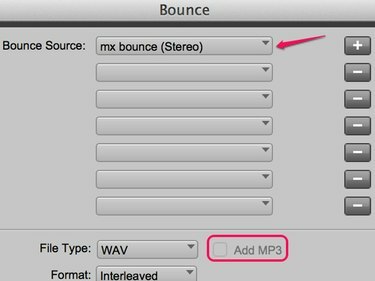
קרדיט תמונה: התמונה באדיבות AVID
בחר את המקור למיקס שלך באמצעות ה מקור הקפצה תיבות נפתחות. כלול את פלט השמע הראשי שלך ובחר את כפתור + לימין. ניתן להסיר רצועות או אפקטים באופן אופציונלי על ידי שימוש בתיבה נפתחת נוספת כדי לזהות אותם ולבחור את - כפתור כדי להחסיר אותו מהתערובת. לחץ על הוסף MP3 תיבה ליצירת WAV ו-MP3 בו-זמנית. אם הגרסה שלך של Pro Tools תומכת בפורמט MP3 בלבד, אתה יכול לבחור אותה מתוך סוג קובץ תיבה נפתחת.
שלב 4
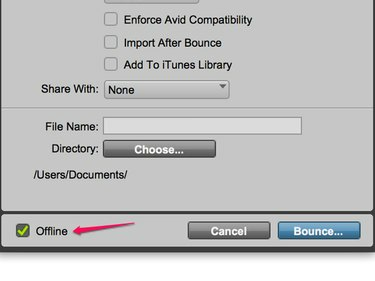
קרדיט תמונה: התמונה באדיבות AVID
תן שם למיקס שלך ובחר ספרייה. Pro Tools יכול לבצע את ההקפצה בזמן אמת או במצב לא מקוון. הקפצה בזמן אמת נמשכת זמן רב כמו האודיו שאתה מקפיץ, כך שלשיר של שלוש דקות ייקח בערך שלוש דקות להקפיץ. בודקים את לא מקוון התיבה מאפשרת הקפצה מהירה יותר תוך שמירה על איכות השמע. גרסאות של Pro Tools לפני 11 עם זאת, אין להם תכונה זו, והם יקפוץ רק בזמן אמת. נְקִישָׁה להקפיץ כדי להתחיל את ייצוא המיקס שלך.
שלב 5
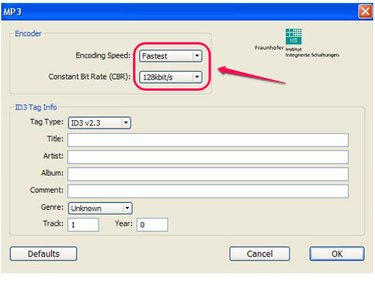
קרדיט תמונה: התמונה באדיבות AVID
חלון מקודד MP3 נפתח ותוכל לבחור את מהירות הקידוד וקצב הסיביות שלך באמצעות התיבות הנפתחות או לקבל את הגדרות ברירת המחדל. לחלופין, אתה יכול להגדיר תג ID3 מידע עבור התמהיל שלך. למרות שזה לא הכרחי, זה יכול לספק מידע על אמן ושירים עבור נגני MP3 חומרה או תוכנה שונים. נְקִישָׁה בסדר כדי להתחיל בייצוא MP3.
עֵצָה
אפשרות ייצוא MP3 כלולה ב-Pro Tools גרסאות 9 ואילך. א רכישה נוספת נדרש כדי לאפשר ייצוא MP3 עבור גרסאות קודמות. Pro Tools Express אינו תומך בייצוא MP3.



